win10音频服务未运行怎么弄 win10音频服务未运行怎么解决
更新时间:2023-09-27 08:46:30作者:xiaoliu
win10音频服务未运行怎么弄,在使用Windows 10时,我们可能会遇到音频服务未运行的问题,这种情况下,我们将无法听到任何声音,无论是在观看视频、听音乐还是进行语音通话时。不必担心因为这个问题是可以解决的。在本文中我们将探讨一些解决方案,帮助您解决Win10音频服务未运行的问题,让您能够顺利享受各种多媒体内容带来的乐趣。
具体步骤:
1.打开win10电脑,发现右下角的音频喇叭有红叉子。显示【音频服务未运行】。那么,怎么解决win10音频服务未运行?
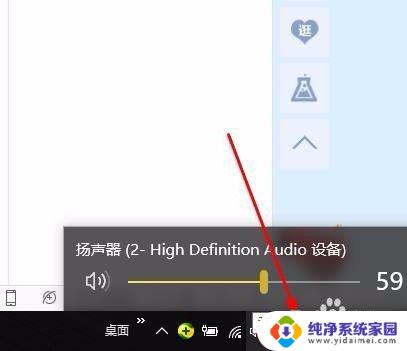
2.单击左下角的开始菜单,右击其中的【文件资源管理器】——【管理】。
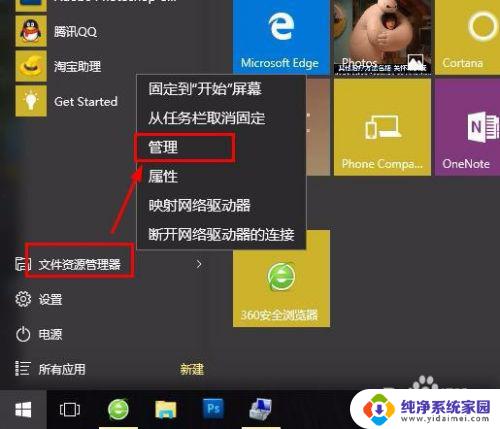
3.选择其中的【服务和应用程序】,双击其中的【服务】。
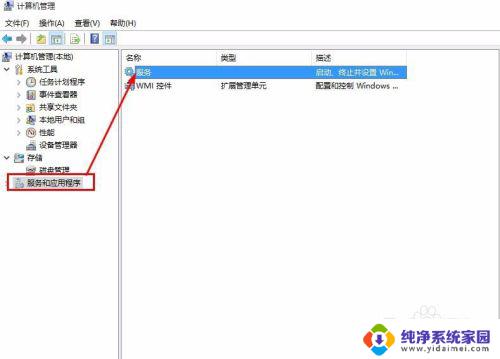
4.找到Windows Audio服务项。双击打开他。
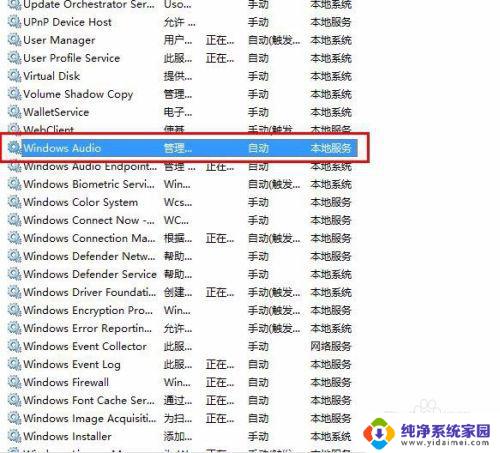
5.启动类型选择【自动】,服务状态点击【启动】。
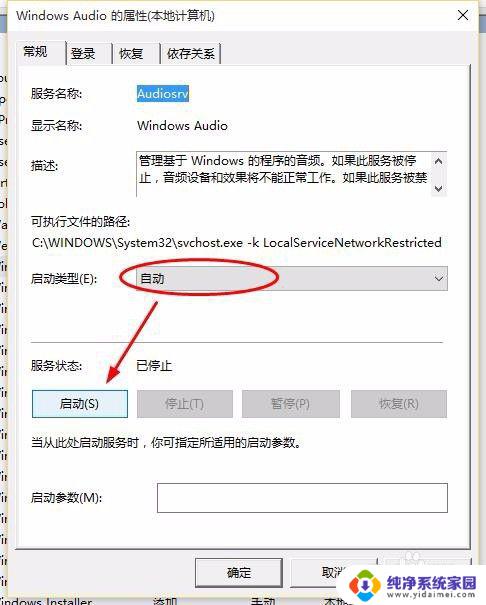
6.启动之后点击【确定】,重启电脑之后生效。
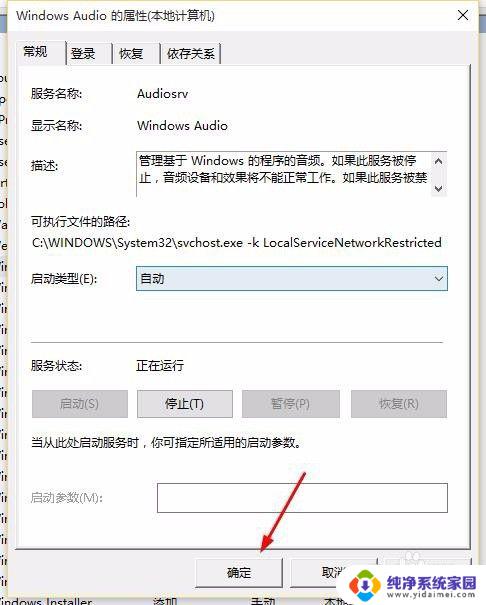
以上是win10音频服务未运行的解决方法,如果你遇到了这种情况,可以按照以上步骤进行解决,非常简单快速,一次解决。
win10音频服务未运行怎么弄 win10音频服务未运行怎么解决相关教程
- 音频服务器未运行是什么原因 Win10音频服务未运行如何解决
- 电脑音频服务未响应怎么解决方法 Win10音频服务未运行怎么处理
- 一切正常但音频服务未响应 Win10音频服务未运行的解决方案
- 此计算机上没有运行windows无线服务win10 win10无线服务未启用怎么解决
- windows没有无线服务 win10无线服务无法运行的解决方法
- dns的服务器未响应怎么办 win10系统dns服务器未响应解决方法
- win10dns服务器未响应咋办 win10系统dns服务器未响应怎么调整
- win10 dns服务器未响应咋办 DNS服务器未响应怎么办
- 此计算机上没有运行windows无线服务win10 win10无线服务丢失怎么恢复
- Win10没有运行怎么办?快速解决Win10运行问题的方法
- 怎么查询电脑的dns地址 Win10如何查看本机的DNS地址
- 电脑怎么更改文件存储位置 win10默认文件存储位置如何更改
- win10恢复保留个人文件是什么文件 Win10重置此电脑会删除其他盘的数据吗
- win10怎么设置两个用户 Win10 如何添加多个本地账户
- 显示器尺寸在哪里看 win10显示器尺寸查看方法
- 打开卸载的软件 如何打开win10程序和功能窗口